Cách sửa lỗi Steam E502 L3 trên PC chạy Windows
Steam là nền tảng được đánh giá cao nhất dành cho trò chơi điện tử và là nền tảng được các game thủ video trên toàn thế giới tin dùng. Đôi khi người dùng sẽ thấy mã lỗi E502 L3 bật lên trên màn hình và không biết cách khắc phục sự cố. Lỗi Steam này sẽ xuất hiện bất cứ khi nào bạn đang cố gắng đăng nhập hoặc sử dụng cửa hàng.
Something went wrong, We were unable to service your request, Please try again later, E502 L3.
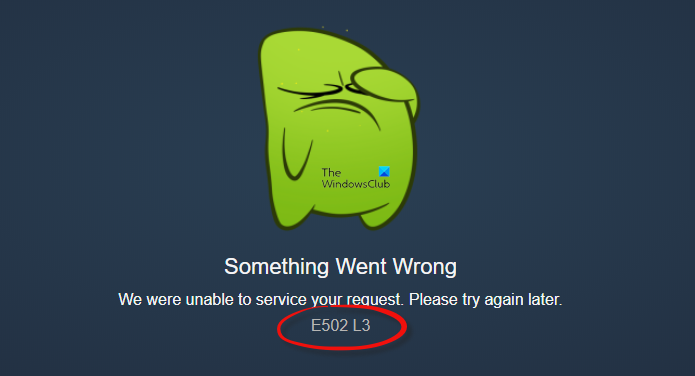
Mã lỗi Steam E502 L3 là gì?
(Steam Error)Mã lỗi Steam E502 L3 là một lỗi thường xuất hiện trong quá trình mua hàng từ cửa hàng; nó xảy ra bất cứ khi nào người dùng cố gắng thực hiện thanh toán hoặc giao dịch và do vấn đề này, họ không thể mua bất cứ thứ gì.
Nguyên nhân nào gây ra Mã lỗi Steam E502(Steam Error Code E502) ?
(Steam Error)Mã lỗi Steam E502 là một mã lỗi đôi khi sẽ xuất hiện trong khi mua hàng. Lý do cho lỗi này là một kết nối hoặc sự cố mạng. Trong hướng dẫn này, chúng tôi sẽ thảo luận một số giải pháp để giải quyết vấn đề Mã lỗi (Error)E502 .
Cách sửa lỗi Steam E502 L3
Để khắc phục lỗi Steam E502 L3(Steam Error E502 L3) , hãy làm theo giải pháp bên dưới.
- Kiểm tra trạng thái của Luồng
- Kiểm tra cài đặt Tường lửa
- Gỡ cài đặt và cài đặt lại Luồng
- Không áp dụng phần mềm chống gian lận của bên thứ ba
1] Kiểm tra trạng thái của Steam
Đôi khi máy chủ Steam không khả dụng trong khu vực của bạn và do đó, bạn sẽ gặp lỗi, vì vậy tốt nhất hãy kiểm tra trạng thái máy chủ của Steam và sau đó kiểm tra xem luồng có hoạt động trong khu vực của bạn hay không. URL để kiểm tra trạng thái máy chủ(check the server status) của Steam là (Steamstat.us)Steamstat.us(URL) .
Khi chơi game trên Steam , bạn phải có kết nối tốt và ổn định; Nếu bạn không có kết nối nhanh và ổn định, hãy tắt bộ định tuyến trong khoảng 10 giây và khởi động lại để chơi trò chơi.
Nếu phương pháp này không khắc phục được sự cố, hãy làm theo giải pháp khác bên dưới.
2] Kiểm tra cài đặt Tường lửa
Giải pháp tường lửa của bên thứ ba có thể gây trở ngại khi chơi trò chơi vì hầu hết các giải pháp tường lửa đều chặn Steam . Bỏ chặn Steam khỏi phần mềm tường lửa của bạn để chơi trò chơi thông qua Steam.
Nếu phương pháp này không khắc phục được sự cố, hãy làm theo giải pháp khác bên dưới.
3] Gỡ cài đặt và cài đặt lại Steam
Nếu bạn tình cờ cài đặt ứng dụng khách Steam bị lỗi; điều này có thể gây ra lỗi Steam E502 L3 . Trong điều kiện này, bạn phải gỡ cài đặt ứng dụng khách phát trực tuyến có lỗi và sau đó cài đặt lại nó vì tệp bị hỏng trong ứng dụng có thể gây ra lỗi.
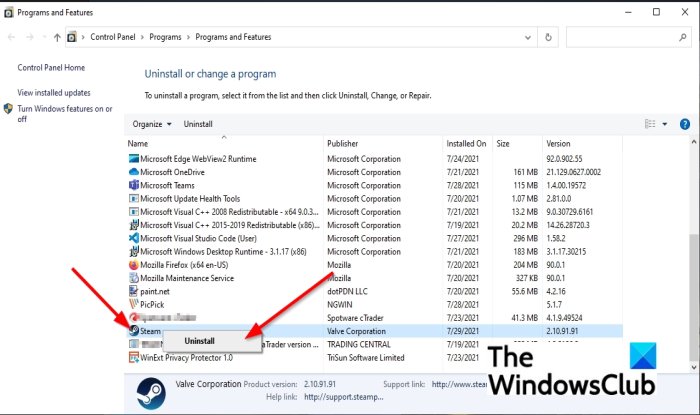
Để gỡ cài đặt ứng dụng Steam , hãy làm theo các bước bên dưới.
- Nhấn tổ hợp phím WIN +R để mở hộp thoại Run
- Nhập appwiz.cpl vào hộp thoại và nhấn Enter .
- Sau đó, nhấp chuột phải vào Steam và chọn tùy chọn Uninstall .
- Một cửa sổ bật lên sẽ mở ra để xác nhận; bấm Có(Yes) .
- Khởi động lại máy tính rồi nhập store.steampowered.com trong trình duyệt của bạn.
- Cài đặt Steam từ vị trí này.
Nếu phương pháp này không khắc phục được sự cố, hãy làm theo giải pháp khác bên dưới.
4] Không áp dụng phần mềm chống gian lận của bên thứ ba
Lỗi Steam E502 L3(E502 L3) có thể do phần mềm chống gian lận được cài đặt trên máy tính của bạn. Steam không hỗ trợ phần mềm chống gian lận.
Nếu bạn đã cài đặt phần mềm chống gian lận(anti-cheat software) trên máy tính của mình, hãy gỡ cài đặt phần mềm đó.
Chúng tôi hy vọng hướng dẫn này giúp bạn hiểu cách sửa lỗi Steam E502 (Steam)L3(E502 L3) trong Windows 11/10 .
Related posts
Cách khắc phục Disk Write Error trên Steam trong Windows 11/10
Fix Invalid Depot Configuration Steam Error trên Windows 10
6 Ways đến Fix Pending Transaction Steam Error
Fix Steam Application Load Error 3:0000065432
Fix Could KHÔNG Connect đến Steam Network Error
Làm thế nào để sửa chữa một Steam “Pending giao dịch” Lỗi
Fix Steam Service component Lỗi trên Windows 10
Cách Fix Steam Store KHÔNG Loading Error
Fix Steam Content File Locked Error
Cách Fix No Sound trên Steam Games
Fix Steam Corrupt Disk Error trên Windows 10
Cách chốt Steam trò chơi để bắt đầu bằng Windows 10
Fix Steam gặp sự cố khi kết nối với máy chủ
Cách thêm ứng dụng Windows 10 Store Game vào hơi nước
Sửa lỗi tệp nội dung Steam bị khóa (2022)
Khắc phục mã lỗi Steam e502 l3 trong Windows 10
Làm thế nào để Fix Steam Không Tải Games
Cách thay đổi Steam Account Name (2021)
Làm thế nào để ghim Steam trò chơi để Taskbar or Desktop trong Windows 10
Steam Error - Thiếu Content Manifest error trên Windows 10
